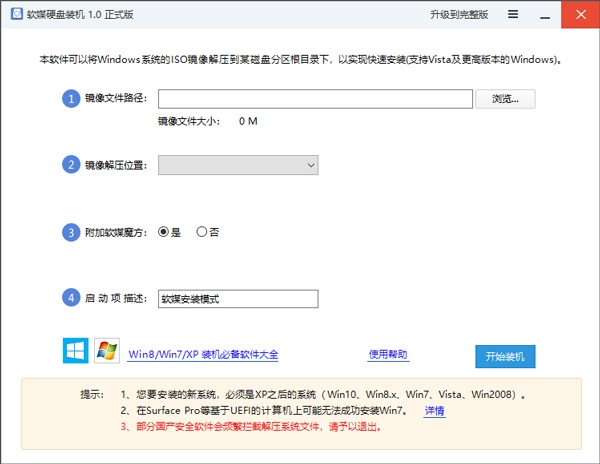
软件特色
1、图形化界面,化繁为简无需核对繁复的键盘指令,丢掉琐碎的使用说明,流程化操作,无需手动解压,轻松安装系统。
2、不必准备额外设备
只需硬盘上存在两个或以上分区和ISO文件,轻点几次鼠标,即可做好安装系统的准备,不再需要翻箱倒柜寻找存储介质了。
3、高效装机速度
装机文件不必解压缩,直接写入硬盘,2GB的源文件只需不到一分钟即可准备就绪,尽享高速装机快感。
4灵活处置装机源文件
源文件的去留由您做决定——保留源文件,方便下次安装系统,对应分区内依然可以存储文件;删除源文件,节约磁盘空间,充分利用尺金寸土。
软媒硬盘装机图文教程
一、前期准备1、系统镜像:提前下载所需要的系统镜像文件,这里建议大家下载微软MSDN官方原版镜像。
2、空间需求:除去要安装到的系统盘外,还要准备一个额外的非系统分区,且剩余可用空间在5GB以上。如果要做双系统,则要准备两个分区,一个分区用来安放全新的系统;另一个则用来盛放镜像文件。
二、使用方法
1、下载解压缩,双击exe文件打开软件,点击“浏览”按钮,选择一个安装版的iso镜像(不能是Ghost也不能是Vista以下版本的镜像)。
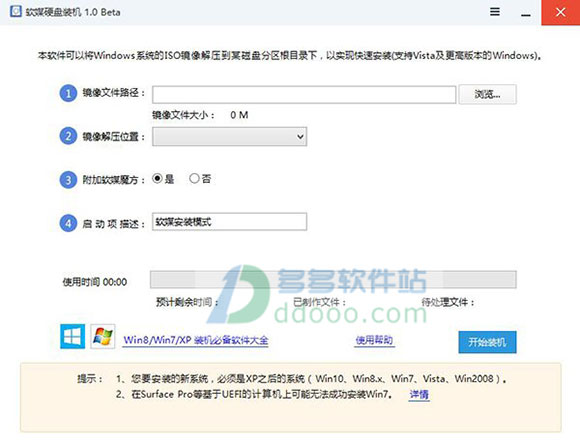
三、软媒硬盘装机具体安装方法详解:
①“镜像文件路径”:首先选择下载好的ISO系统映像文件,这里知识兔选择的是“Windows10_Build9860_X86_IThome.ISO”文件;
②“镜像解压位置”:可以选择任意一个非系统分区,且剩余可用空间在5GB以上的盘符;
③“附加软媒魔方”:建议选择“是”,可以方便的在系统安装完成后,使用“软件管家”方便的安装各种软件,一键屏蔽插件。也可以通过设置大师、优化大师以及清理大师,方便的调整和维护系统。当然,也可以选择“否”,或是在安装完成后完全卸载;
④“启动项描述”:是系统重启后所出现的启动项名称,默认为“软媒安装模式”,可随意修改为你喜欢的文字。
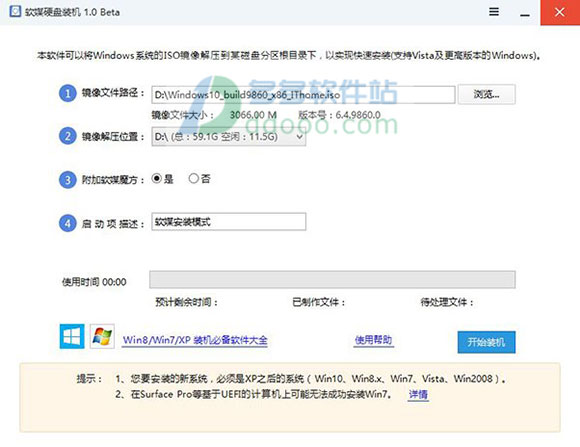
⑤ 最后点击“开始装机”按钮:最后点击右下角的按钮,等待进度完成,并在弹出的窗口中确认重启就可以了。
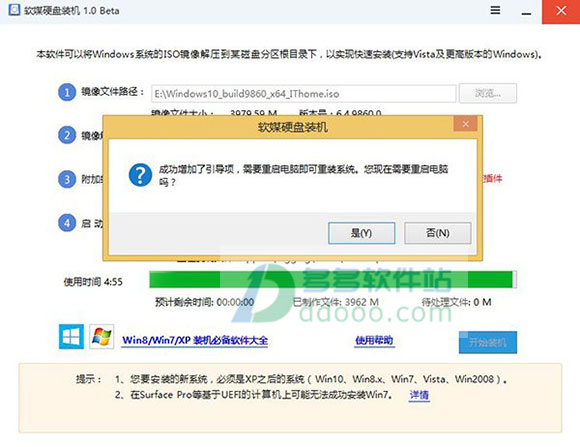
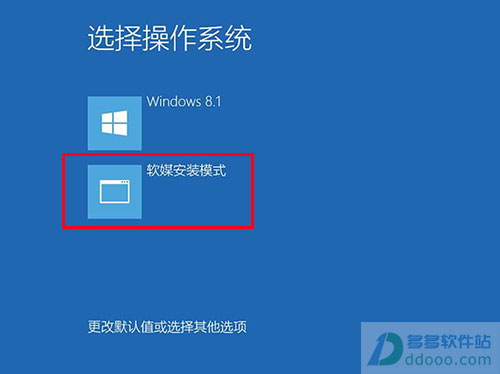
选择第二项后,就可以进入系统安装界面了。

更新日志
v1.0版本改进:界面 - 优化界面布局,在制作过程中再显示进度条
改进:界面 - 增加一些提醒文字
改进:升级 - 在标题栏上显示“升级到完整版”
修正:稳定性 - 多处可能发生崩溃的问题>
下载仅供下载体验和测试学习,不得商用和正当使用。
下载体验
